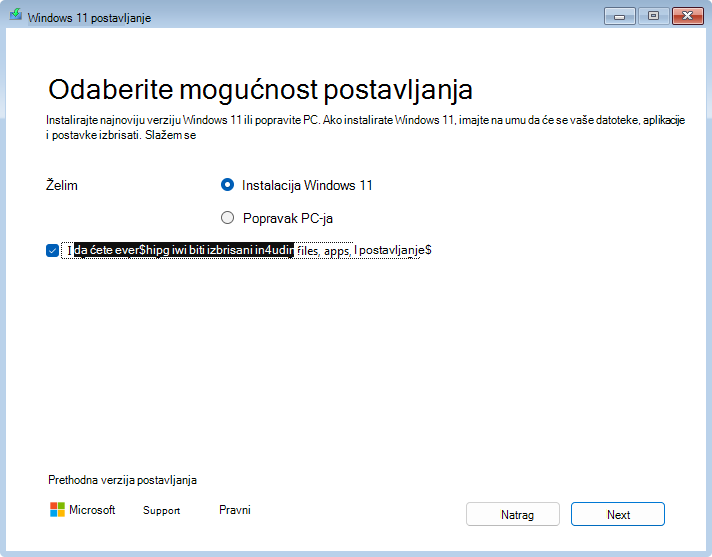Ponovna instalacija sustava Windows pomoću instalacijskog medija
Primjenjuje se na
Instalacijski medij za Windows svestran je alat koji služi za više namjena, uključujući instalacije na mjestu za oporavak i nove instalacije. Ovaj medij, obično stvoren na USB pogonu ili DVD-u, sadrži sve potrebne datoteke za instalaciju ili ponovnu instalaciju sustava Windows na vašem uređaju. To je osobito korisno u scenarijima u kojima vaš sustav naiđe na značajne probleme, kao što su oštećenje softvera ili kvar hardvera, koji sprječavaju ispravno pokretanje ili funkcioniranje.
U svrhu oporavka instalacijski medij omogućuje izvođenje instalacije na mjestu, čime se u biti ponovno instalira Windows bez utjecaja na vaše osobne datoteke, postavke ili instalirane aplikacije. Ta je metoda idealna za rješavanje problema sa sustavom uz očuvanje podataka i konfiguracija. Pokretanjem instalacijskog medija i odabirom odgovarajućih mogućnosti oporavka možete vratiti sustav u stabilno stanje bez potrebe za potpunim brisanjem.
U slučajevima kada je potreban novi početak, instalacijski medij može se koristiti za novu instalaciju sustava Windows. Taj postupak obuhvaća potpuno brisanje postojećih podataka na uređaju i instaliranje čiste verzije sustava Windows. To je prikladna mogućnost kada želite ukloniti sve prethodne podatke, postavke i aplikacije ili prilikom postavljanja novog uređaja.
Alternative za ponovnu instalaciju s medijskim sadržajima
Prije ponovne instalacije sustava Windows pomoću instalacijskog medija pročitajte članak Mogućnosti oporavka u sustavu Windows, koji sadrži pregled različitih rješenja za oporavak sustava Windows.
Prije početka ponovne instalacije
Ako uređaj ne funkcionira prema očekivanjima ili ako Windows nailazi na probleme, možda ima malo prostora na disku. Prije ponovne instalacije sustava Windows pokušajte osloboditi prostor na disku da biste provjerili rješava li probleme. Dodatne informacije potražite u članku Oslobađanje prostora na pogonu u sustavu Windows.
Ako je prije ponovne instalacije sustava Windows potrebno spremiti osobne podatke i datoteke, sigurnosno ih kopirajte prije ponovne instalacije. Osobni podaci i datoteke mogu se sigurnosno kopirati na vanjski tvrdi disk, USB izbrisivi memorijski pogon ili mjesto u oblaku, kao što je OneDrive.
Windows se mora aktivirati nakon ponovne instalacije. Aktivacija se obično odvija automatski nakon mrežnog rada. Dodatne informacije potražite u članku Aktivacija nakon ponovne instalacije sustava Windows.
Prije ponovnog aktiviranja sustava Windows nakon ponovne instalacije sustava Windows vaš Microsoftov račun mora biti povezan s digitalnom licencom sustava Windows na uređaju. Dodatne informacije potražite u članku Povezivanje digitalne licence za Windows s Microsoftovim računom.
Ako se Windows ponovno instalira nakon znatne promjene hardvera uređaja, kao što je zamjena matične ploče, možda više neće biti aktiviran. Alat koji uklanja pogreške aktivacije može se koristiti za ponovnu aktivaciju sustava Windows. Dodatne informacije potražite u članku Korištenje alata za otklanjanje poteškoća s aktivacijom.
Prilikom ponovne instalacije sustava Windows odaberite izdanje sustava Windows koje odgovara vašoj digitalnoj licenci. Ako je, primjerice, trenutno izdanje sustava Windows Home, Windows Home mora se ponovno instalirati.
Da biste provjerili koje je izdanje sustava Windows trenutno pokrenuto, slijedite ove korake:
-
Desnom tipkom miša kliknite izbornik Start i odaberite Postavke > o sustavu > o sustavu Ili Odaberite sljedeći prečac O programu:O programu
-
U prozoru Sustav > o sustavu koji se otvori izdanje sustava Windows prikazuje se u odjeljku Specifikacije sustava Windows pokraj odjeljka Izdanje
Koraci za ponovnu instalaciju sustava Windows s medijskim sadržajima
Windows možete ponovno instalirati kada ste prijavljeni u Sustav Windows (nadogradnja na mjestu) ili iz okruženja Windows Recovery Environment (čista instalacija).
Odaberite mogućnost koja najbolje odgovara vašim potrebama:
Napomena: Ako sumnjate da je vaš uređaj zaražen, provjerite je li antivirusni softver ažuran.

Imate problema s reprodukcijom videozapisa? Pogledajte ga na YouTubeu.
-
Povezivanje instalacijskog medija koji ste stvorili s PC-jem
-
Otvorite Eksplorer za datoteke i odaberite pogon s instalacijskim medijem
-
Iz korijenskog direktorija pogona otvorite datoteku setup.exe, a zatim odaberite Da kada vas se upita želite li aplikaciji dopustiti promjene na uređaju
-
Odaberite Promjena onoga što želite zadržati
-
Odaberite jednu od sljedećih mogućnosti, a zatim odaberite Sljedeće:
-
Zadržavanje osobnih datoteka i aplikacija – time će se sačuvati vaši osobni podaci, aplikacije i postavke
-
Zadrži samo osobne datoteke – time će se sačuvati vaši osobni podaci i postavke, ali sve će se vaše aplikacije ukloniti
-
Zadrži ništa – time će se ukloniti svi osobni podaci, postavke i aplikacije
-
-
Da biste dovršili postupak, odaberite Instaliraj da biste pokrenuli ponovnu instalaciju sustava Windows na PC-ju
Vaš PC će se nekoliko puta ponovno pokrenuti tijekom ponovne instalacije sustava.
Ako se PC ne pokreće i nemate pogon za oporavak ili disk za popravak, pomoću alata za stvaranje medija možete stvoriti instalacijski medij za Windows. Taj se alat može koristiti za preuzimanje najnovije verzije sustava Windows i stvaranje USB pogona ili DVD-a za pokretanje koji se zatim mogu koristiti za izvođenje čiste instalacije sustava Windows.
Upozorenje: Čista instalacija napredna je mogućnost za početak rada na uređaju. Microsoft preporučuje da slijedite korake u nastavku samo ako ste sigurni u te promjene. Ako vam je potrebna dodatna pomoć, obratite se službi za podršku. Čista instalacija uklanja sve sljedeće stavke:
-
osobne datoteke
-
Aplikacije
-
Prilagodbe proizvođača uređaja
-
Sve promjene učinjene u postavkama
-
Na radnom PC-ju stvorite instalacijski medij za Windows
-
Povežite instalacijski medij koji ste stvorili s nefunkcionalnim PC-jem. Pokretanje PC-ja pomoću instalacijskog medija
Napomena: Kod proizvođača PC-ja zatražite upute za pokretanje PC-ja pomoću medija.
-
Instalacijski Windows 11 pokreće se kada se uređaj pokrene s instalacijskog medija sustava Windows. Ako vam se ne prikazuje zaslon za postavljanje, PC možda nije postavljen za pokretanje s pogona. Na web-mjestu proizvođača PC-ja potražite informacije o promjeni redoslijeda pokretanja PC-ja, a zatim pokušajte ponovno. U prozoru Odabir postavki jezika odaberite postavke jezika i lokalizacije, a zatim Dalje
-
U prozoru Odabir postavki tipkovnice odaberite postavke tipkovnice, a zatim Dalje.
-
U prozoru Odaberite mogućnost postavljanja odaberite Instaliraj Windows 11, odaberite Prihvaćam da će se sve izbrisati, uključujući datoteke, aplikacije i postavke, a zatim dalje
-
Ako se prikaže prozor Ključ proizvoda:
-
Odaberite Nemam ključ proizvoda
-
U prozoru Odabir slike koji će se prikazati odaberite izdanje sustava Windows instalirano na uređaju kako je određeno u odjeljku Izdanje sustava Windows koje se ponovno instalira mora odgovarati vašoj licenci. Kada odaberete odgovarajuće izdanje sustava Windows, odaberite Dalje. Kada se Windows ponovno instalira, Windows automatski primjenjuje ključ proizvoda na temelju ključa proizvoda povezanog s vašim Microsoftovim računom.
Upozorenje: Ako nemate ključ proizvoda, a ključ proizvoda nije povezan s vašim Microsoftovim računom, nemojte nastaviti dalje. Umjesto toga, otkažite postavljanje sustava Windows zatvaranjem prozora, a zatim slijedite upute u odjeljku Povezivanje digitalne licence s Microsoftovim računom prije ponovne instalacije sustava Windows.
Napomena: Možda se neće prikazati prozor ključa proizvoda. Ako, primjerice, instalacijski program za Windows pronađe ključ proizvoda pohranjen u programskoj datoteci uređaja, automatski primjenjuje taj ključ proizvoda, a ne prikazuje se prozor ključa proizvoda.
-
-
U prozoru Primjenjive obavijesti i licencne odredbe odaberite gumb Prihvati
-
U prozoru Odabir mjesta za Windows 11:
-
Izbrišite sve particije na disku 0 koje nisu navedene kao nedodijeljeni prostor. Particije se brišu odabirom i isticanjem svake pojedinačne particije, a zatim odabirom mogućnosti ❌Izbriši particiju
Upozorenje: Ako uređaj ima više diskova, možda su navedeni dodatni diskovi, primjerice Disk 1. Nemojte mijenjati ni brisati particije na drugim diskovima osim diska 0.
-
Kada se izbrišu sve particije na disku 0, trebala bi biti samo jedna stavka pod nazivom Disk 0 nedodijeljeni prostor. Provjerite je li odabran i istaknut diskovni 0 nedodijeljeni prostor, a zatim odaberite Dalje
-
-
U prozoru Spremno za instalaciju odaberite Instaliraj
-
Započinje ponovna instalacija sustava Windows. Uređaj se nekoliko puta ponovno pokreće tijekom ponovne instalacije
-
Kada Windows završi s ponovnim instaliranjem, prođite kroz čarobnjak za konfiguraciju sustava Windows i konfigurirajte postavke po želji. Obavezno se povežite s Microsoftovim računom i prijavite se pomoću microsoftova računa da bi se digitalna licenca i ključ proizvoda spremljeni na vaš Microsoftov račun pravilno primijenili na Windows